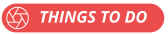Hvorfor denne tabletten er den eneste enheten jeg tillater på rommet til barnet mitt
Sikkerhet er avgjørende når det gjelder skjermtid for barn. Å vite hva barna mine ser på og hvordan de bruker tiden sin på enheter og online er en stor prioritet for meg som forelder. Amazon Fire Kids Edition -nettbrett; Amazon Parent Dashboard, som jeg nylig har oppdaget, er den perfekte løsningen for å gi meg trygghet når jeg navigerer hvordan jeg kan bli foreldre i den digitale verden.
Pssst... Spar 20% på Amazon Fire Kids Edition -nettbrett når du bruker koden REDTRI i kassen!
 foto: Shahrzad Warkentin
foto: Shahrzad Warkentin
Etter hvert som min 9 år gamle datter er nærmere tween-årene, leter hun i økende grad etter mer uavhengighet, som jeg vil gi henne så mye som mulig. Men når det gjelder frihet på internett, vil jeg fortsatt ha kontroll over hva hun kan og ikke kan få tilgang til. Bruke overordnet oversikt for Amazon Kids Edition -nettbrett Jeg kan tillate henne den friheten hun ønsker uten å måtte bekymre seg for om hun får tilgang til noe som ikke passer alder.
Innstillinger -menyen under Amazon Parent Dashboard lar meg justere aldersfilteret slik at jeg vet barna mine bare tilgang til alderssvarende innhold i Amazon FreeTime Unlimited, inkludert apper, bøker, filmer og TV viser. Jeg kan også bruke innstillingene til å endre den innebygde nettleseren, som enten kan slås helt av eller jeg kan velge de spesifikke nettstedene barna mine kan ha tilgang til. Med innstillingskontrollene trenger jeg heller ikke å bekymre meg for at kjøp i app glipper av meg, da jeg kan slå den funksjonen av.
Best av alt, alternativene er listet opp enkelt og krever bare en glidebryter for å justere, som betyr at det ikke tar mer enn noen få sekunder å sette opp disse sikkerhetsfunksjonene eller endre dem slik jeg ser det passe.
Med to barn hjemme i svært forskjellige aldre, er det viktig for meg at skjermtiden deres er tilpasset deres individuelle behov. Foreldre kan bruke Amazon Parent Dashboard til å sette opp individuelle profiler for opptil fire barn per nettbrett. Med en rask sveipe kan jeg enkelt endre profilen som er i bruk for å sikre at barna mine bruker enheten riktig. Jeg elsker å vite at det treåringen min ikke er det samme som det min niåring ser.

foto: Amazon
Med Amazon Kids Edition-nettbrettet vet jeg at alt barna mine har tilgang til er trygt og alderssvarende, men jeg liker fortsatt å vite nøyaktig hvordan de bruker den tildelte skjermtiden. Foreldre -oversikten gir aktivitetsrapporter som viser hvordan barna mine bruker tiden sin i bestemte kategorier, inkludert apper, bøker, videoer, nettlesing, musikk og mer.
Flere av appene som er inkludert i Amazon FreeTime Unlimited, har diskusjonskort som enkelt kan nås via overordnet oversikt ved å trykke på appnavnet. Jeg kan da se en rask oppsummering av spillet datteren min er i, så jeg vet hva det handler om. Amazon's Parent Dashboard gir meg til og med en liste over spørsmål og snakkepunkter, slik at jeg kan få en faktisk samtale med barna mine om hva de har spilt, noe som får meg til å se ut som om jeg er super-in-the-know om deres spill!
Det er lett å miste oversikten over tid når du blir sugd inn i en film eller et virkelig spennende spill, men heldigvis Amazons Kids Edition -nettbretts overordnede oversikt gir meg mange alternativer når det gjelder innstilling av skjermtid grenser. Ved å bruke overordnet oversikt kan jeg angi tidsbegrensninger for daglig bruk, som kan settes opp annerledes for hverdager versus helger, når lekser er gjort og det er litt mer ledig tid. Foreldre kan også angi et bestemt tidspunkt når enheten skal våkne og sove, så jeg trenger ikke å bekymre meg for at barna mine skal snike seg inn ekstra skjermtid når de skal sove.
 foto: Shahrzad Warkentin
foto: Shahrzad Warkentin
Selv om det er mange spill og aktiviteter som bare er for moro skyld, er mange av appene og bøkene som er tilgjengelige i FreeTime lærerike. For å sikre at skjermtid er kvalitetstid, kan jeg bruke tidsbegrensningskontrollene til å sette opplæringsmål. For eksempel kan jeg sette meg et mål for barna mine å lese bøker i en halv time hver dag. Jeg kan også ta denne funksjonen et skritt videre og sette et krav for å oppfylle disse pedagogiske målene før barna mine får tilgang til innholdet som er rent moro og underholdning.
Amazon Parent Dashboard kan nås via en gratis app på smarttelefonen eller via stasjonær datamaskin via Amazon -kontoen din.
Lær mer om Amazon Parent Dashboard her.
Ikke glem å bruke kode REDTRI ved kassen for å spare 20% på Amazon Fire Kids Edition -nettbrettet!
—Shahrzad Warkentin